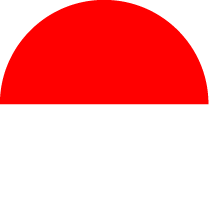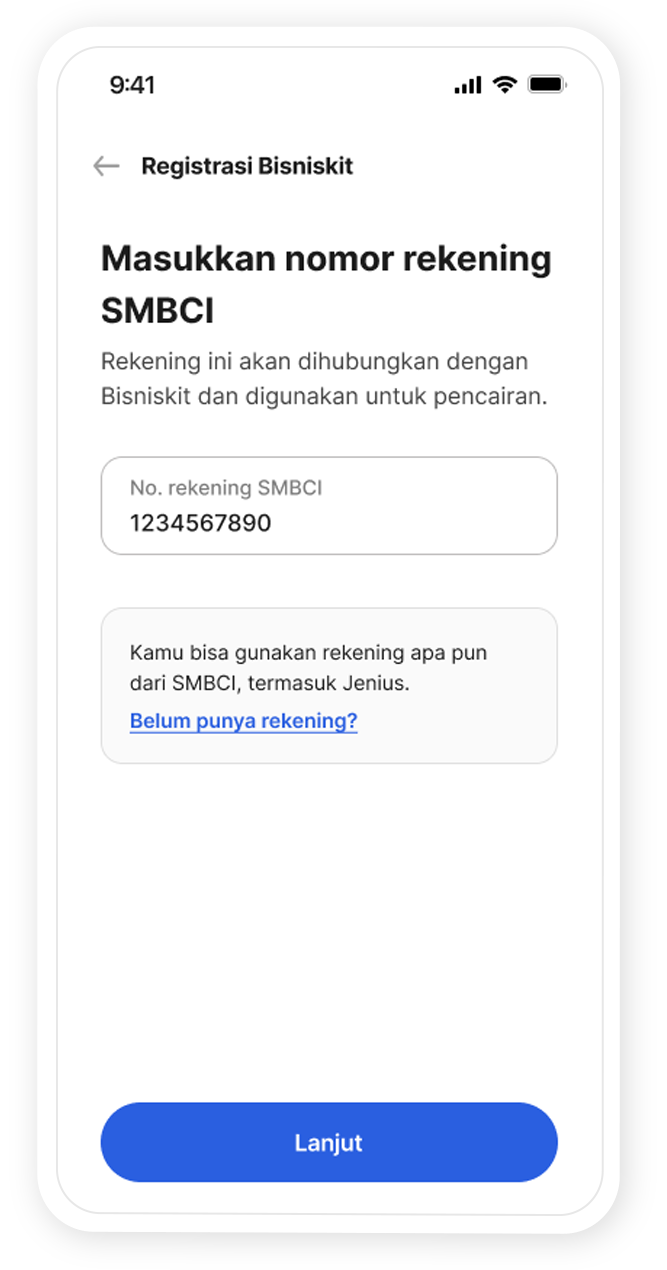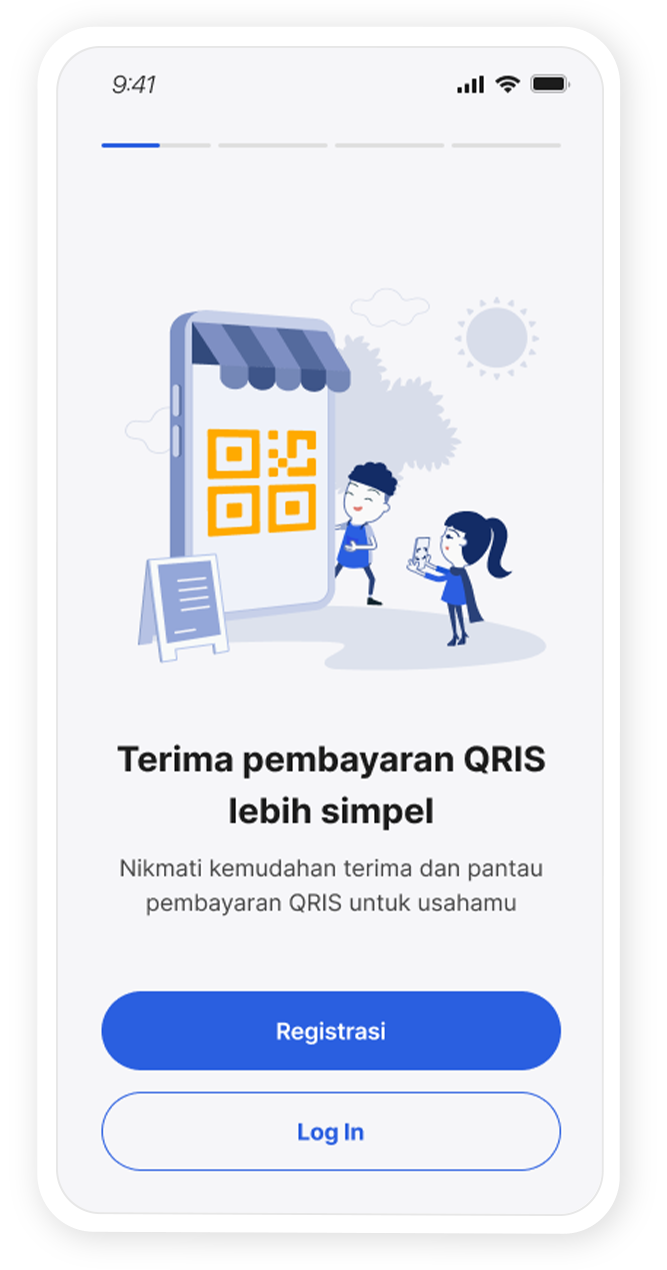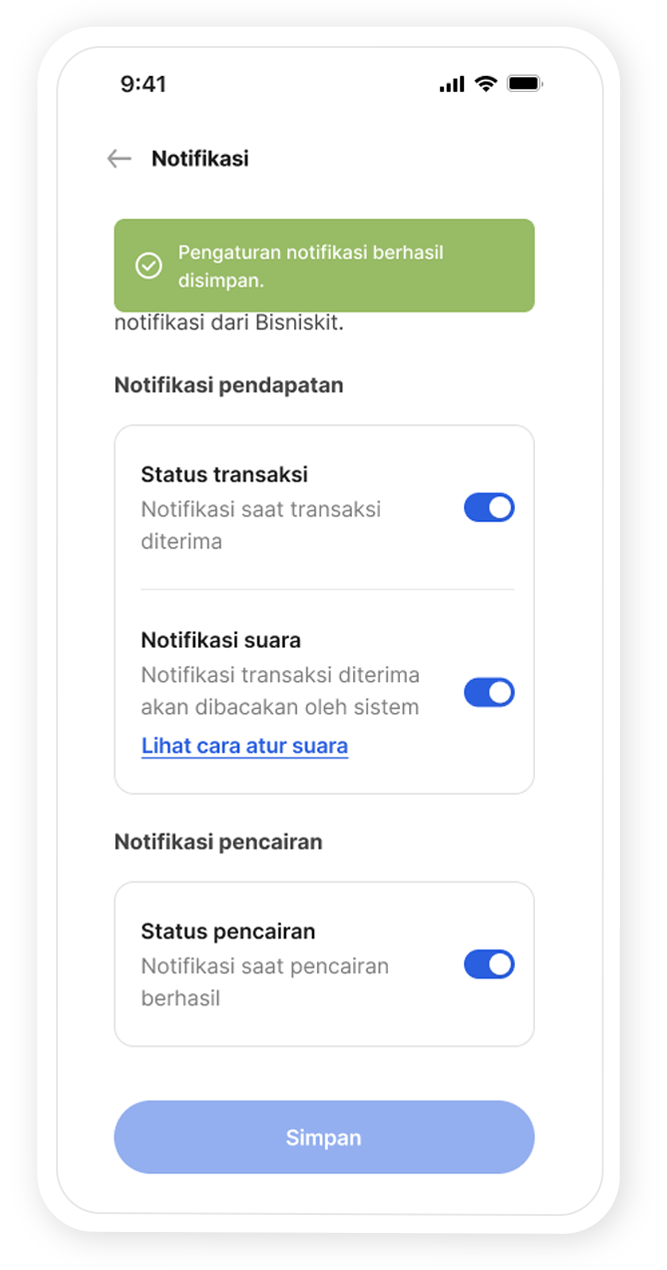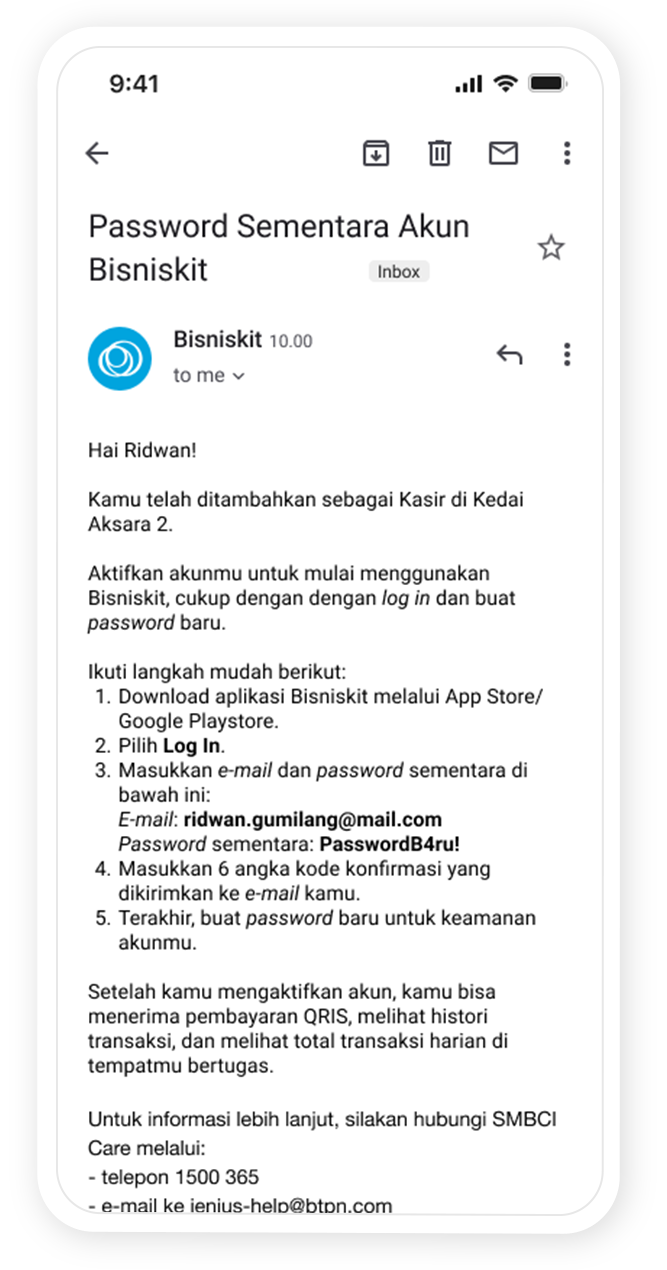Apakah saya dapat melakukan registrasi Jenius Bisniskit secara mandiri?
Untuk saat ini, kamu hanya dapat melakukan registrasi Jenius Bisniskit dengan bantuan petugas Bank SMBC Indonesia secara tatap muka. Kamu dapat mengunjungi cabang SMBC Indonesia terdekat di areamu untuk melakukan registrasi Jenius Bisniskit.
Saya tidak memiliki kode sales, apakah saya bisa melanjutkan proses registrasi Jenius Bisniskit?
Kamu dapat melanjutkan registrasi Jenius Bisniskit dengan mengunjungi cabang SMBC Indonesia terdekat di areamu.
Jika saya tidak memiliki NPWP, apa saya bisa mendaftar Jenius Bisniskit?
Ya, kamu bisa upload foto KTP-mu pada bagian Foto NPWP pemilik usaha.
Saya memiliki usaha online. Foto apa yang bisa saya upload pada bagian foto tampak depan usaha dan foto tampak dalam usaha saat registrasi?
Saat ini, Jenius Bisniskit hanya tersedia untuk usaha yang memiliki bangunan fisik permanen.
Apa Jenius Bisniskit bisa diakses via web?
Tidak, saat ini Jenius Bisniskit hanya bisa diakses melalui aplikasi yang telah di-download.
Apa Jenius Bisniskit bisa diakses secara offline?
Tidak. Untuk menggunakan Jenius Bisniskit, gadget kamu harus selalu terhubung dengan koneksi internet.
Apa Jenius Bisniskit bisa dihubungkan dengan POS (Point of Sales)?
Tidak, saat ini Jenius Bisniskit belum bisa dihubungkan dengan POS atau sistem kasir.
Saya lupa password Jenius Bisniskit saya, apa yang harus saya lakukan?
Kamu bisa melakukan Reset Password dari aplikasi Jenius Bisniskit kamu. Berikut ini cara melakukan Reset Password:
- Pada halaman awal aplikasi Jenius Bisniskit, pilih Log In, lalu pilih Reset Password.
- Masukkan e-mail yang terhubung dengan aplikasi Jenius Bisniskit. E-mail ini adalah e-mail yang sama dengan e-mail rekening Jenius.
- Masukkan kode konfirmasi yang dikirimkan ke e-mail yang terhubung dengan Jenius Bisniskit.
- Buat password baru dengan minimal 6 karakter yang terdiri dari huruf dan angka.
Jika saya memiliki 2 gadget, apa saya bisa meng-install Jenius Bisniskit pada kedua handphone tersebut?
Ya, kamu bisa download dan install aplikasi Jenius Bisniskit pada kedua gadget kamu.
Apa saya bisa mengubah nomor handphone dan e-mail akun Jenius Bisniskit saya?
Saat ini, kamu belum bisa mengubah nomor handphone dan e-mail di akun Jenius Bisniskit.
Apa saja syarat dan dokumen yang dibutuhkan untuk registrasi Jenius Bisniskit?
Persyaratan registrasi Jenius Bisniskit:
- Warga Negara Indonesia (WNI) dan berdomisili di Indonesia;
- Berusia 17 (tujuh belas) tahun atau lebih;
- Memiliki wewenang untuk mengambil tindakan hukum menandatangani perjanjian mengikat dengan Bank dan tidak dilarang untuk melakukannya berdasarkan hukum yang berlaku;
- Memiliki atau sedang mempersiapkan usaha;
- Memiliki rekening SMBC Indonesia.
Dokumen yang dibutuhkan untuk registrasi Jenius Bisniskit:
- NPWP/KTP
- Foto Usaha Tampak Depan
- Foto Usaha Tampak Dalam
- Foto Izin Usaha (untuk Kategori Usaha Supermarket, Apotek, dan Penginapan/Hotel)
Apakah Jenius Bisniskit bisa dihubungkan dengan rekening di luar PT Bank SMBC Indonesia Tbk?
Saat ini, Jenius Bisniskit hanya bisa dihubungkan dengan rekening Bank SMBC Indonesia
Apakah Jenius Bisniskit bisa dihubungkan dengan rekening giro perusahaan?
Ya, kamu dapat menghubungkan Jenius Bisniskit dengan rekening giro yang sudah memiliki akses ke Aplikasi Touchbiz di Bank SMBC Indonesia.
Saya sudah memiliki rekening giro di Bank SMBC Indonesia, namun saya belum menghubungkannya dengan Aplikasi Touchbiz. Apakah saya bisa menghubungkan rekening giro tersebut dengan Jenius Bisniskit?
Saat ini, Jenius Bisniskit hanya dapat dihubungkan dengan rekening giro SMBC Indonesia yang sudah memiliki akses ke Aplikasi Touchbiz.
Apa saya bisa mengubah rekening SMBC Indonesia yang terhubung dengan Jenius Bisniskit?
Kamu tidak bisa mengubah rekening SMBC Indonesia yang telah terhubung dengan Jenius Bisniskit dengan rekening lainnya.